如何使用 MonsterInsights 在 WordPress 站點中設置作者跟踪?
已發表: 2020-01-14如果您有多個人為您的網站寫作,您可能想看看他們每個人的表現如何。 為此,您需要在 WordPress 站點中設置作者跟踪。 跟踪他們內容的統計數據可以告訴您哪些作家脫穎而出。
遺憾的是,Google Analytics 的標準配置不允許您跟踪此信息。 但是,將 MonsterInsights 的插件添加到您的網站將允許您使用 Google Analytics 自動設置和安裝作者跟踪。
使用 MonsterInsights 插件,您還可以跟踪文件下載,查看哪些關鍵字正在為您的網站帶來流量,從 WordPress 儀表板檢查站點 Google Analytics,跟踪訪問者是否正在閱讀長篇文章,啟用增強的電子商務跟踪等。
為什麼要啟用作者跟踪?
Google Analytics 中的作者跟踪可以向您顯示有關您博客的每位作者的寶貴信息。 您可以使用此功能:
- 查看跳出率以確定哪些作者的帖子最常讓您的觀眾參與其中
- 找出您博客上最受歡迎的作者
- 立即接收 WordPress 作者統計數據,可用於優化您網站的內容
- 按文章對您網站上每位作者的頁面瀏覽量進行分類
如何在 WordPress 網站中設置作者跟踪?
Google Analytics 的默認設置不允許您自動跟踪您的作者統計信息。 您需要啟用自定義功能才能訪問此功能。 MonsterInsights 插件是為您的 WordPress 網站激活作者跟踪的最佳方法之一。
激活此功能後,您將可以訪問諸如博客上最受歡迎的作者、頁面瀏覽量、跳出率和其他相關數據等信息。 您還可以添加其他自定義功能來跟踪您網站的作者信息。
您需要執行以下操作:
1.安裝並激活 MonsterInsights PRO 插件(您至少需要購買 MonsterInsights Pro 計劃才能訪問作者跟踪)。 還有一個免費版本的插件,選項有限。
2.將您的 WordPress 網站與 Google Analytics 連接(如果您尚未連接)。
3.轉至洞察 » 插件安裝並激活Dimensions 插件。 使用此插件,您可以跟踪作者、類別、標籤、搜索、用戶等。
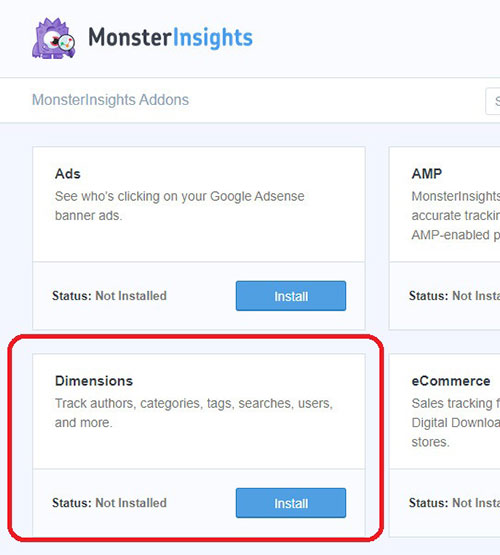
4.進入插件洞察菜單。 選擇設置選項,然後進入許可證密鑰字段。 將該插件的許可證密鑰信息粘貼到該字段中,然後單擊“驗證密鑰”按鈕(如果您尚未激活 MonsterInsights 許可證)。
5.現在轉到設置 > 轉換。 向下滾動到自定義維度區域。
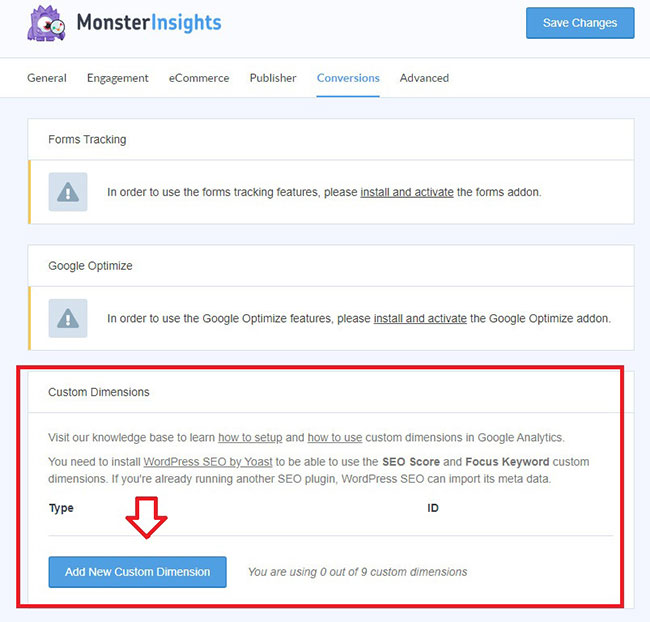
6.選擇“添加新自定義維度”按鈕以顯示新的下拉菜單。 MonsterInsights 允許您從多種自定義維度類型中進行選擇。 它們是用戶 ID、登錄、作者、帖子類型、類別、標籤、發佈於、SEO 分數和焦點關鍵字。 選擇“作者”作為您的自定義維度。
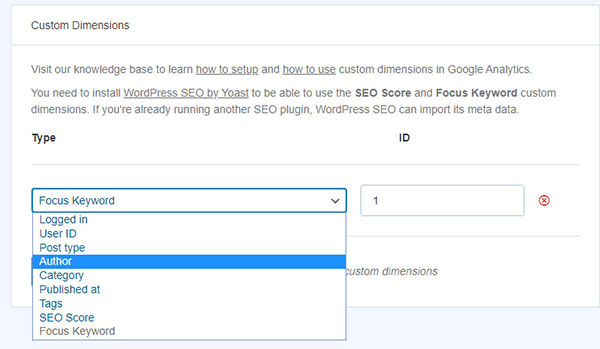
7.單擊“保存更改”按鈕保存您的設置。 現在您已經在您的網站上設置了自定義維度,您還必須在 Google Analytics 中進行設置。
8.登錄您的 Google Analytics 帳戶並打開您的網站數據。
9.打開 Admin 菜單,該菜單位於屏幕左側下方。 單擊位於自定義定義列下的自定義維度選項。
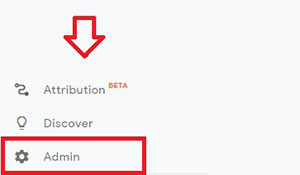 | 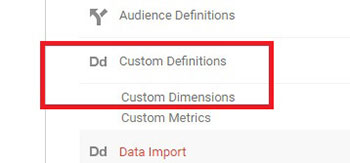 |

10.單擊表中的新建自定義維度按鈕。 將出現一個用於創建自定義維度的新表單。 在名稱字段中添加“作者”,然後單擊“創建”按鈕。 所有其他設置都應該保持不變。
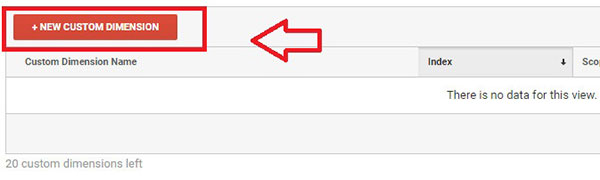
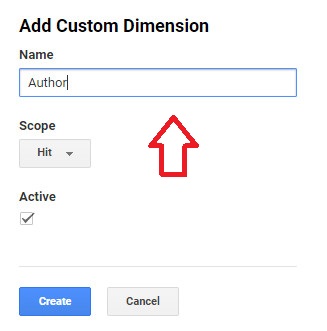
您將看到“此維度的示例代碼”,但您不需要它,然後單擊“完成”按鈕。
11.最後一步是檢查Google Analytics中的索引號是否與 MonsterInsights 設置中的自定義維度 ID相對應。
將 WordPress MonsterInsight 設置中的自定義維度 ID 與您的 Google Analytics 索引號相匹配。 可以在 Google Analytics Index 列中找到作者的索引號。
12.返回您的 WordPress 管理區域。 從“洞察”菜單中,選擇“設置”>“轉化”>“自定義維度” 。
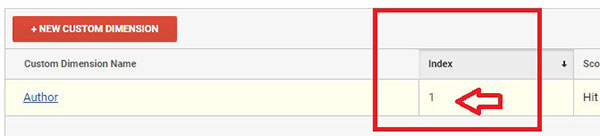
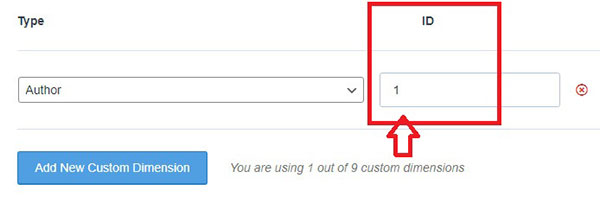
如果您的 Google Analytics(分析)帳戶中的索引號與您的自定義維度 ID 匹配,則您無需執行任何操作。 但是,如果數字不同,只需添加您從 Google Analytics 的索引列中為作者字段找到的數字。 完成後按“保存更改”按鈕。
保存更改後,您現在可以使用 MonsterInsights 自定義維度報告跟踪作者表現。 與在 Google Analytics 中不同的是,您不必創建手動報告以供作者使用 MonsterInsights 進行搜索。
MonsterInsights 會自動跟踪您網站上的不同作者,並在您的 WordPress 儀表板內顯示報告。 要查看報告,請轉至報告,然後選擇維度。
如何在 Google Analytics 中訪問作者跟踪?
如果您希望從 Google Analytics 中查看作者跟踪,則必須通過導航到自定義 » 自定義報告來創建自定義報告。
現在您已準備好添加自定義報告以使用您的 Google Analytics 帳戶跟踪您的作者統計信息。 在 Google Analytics 中,進入自定義菜單,然後單擊左側菜單中的“自定義報告”選項。
您可以使用“報告內容”字段定義所需的指標組。 將“作者”添加到維度鑽取並保存您的更改。
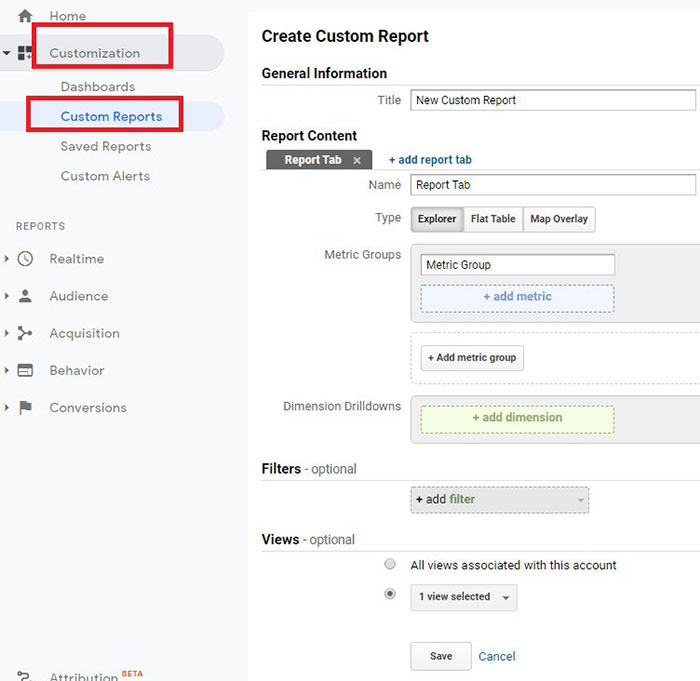
這將顯示您的Author 維度的流量報告。 您可以查看跳出率、頁面瀏覽量等。 您可以通過進入您的 Google Analytics 帳戶並添加“作者”作為第二個維度來進一步自定義此信息。
為此,您需要執行以下步驟:
1. 進入行為菜單。 從那裡,選擇“站點內容”,然後選擇“所有頁面”選項卡。
2. 選擇一個主要維度(例如頁面標題)並調出出現在其下方的次要維度下拉菜單。
3. 在自定義維度菜單下選擇作者選項。 這使您可以查看主要維度和自定義報告。 將添加一個作者列,每個博客標題旁邊都會有相應的作者姓名。
這使您可以查看為您的博客撰寫文章的每位作者的更多定制報告。
如何在 WordPress 中查找您的博客作者統計信息?
MonsterInsights 的最佳功能之一是能夠從您的 WordPress 儀表板查看您的博客作者分析報告。
該插件的自定義維度報告可讓您在安裝插件後立即跟踪每個作者的表現。 您可以通過單擊“報告”然後從 WordPress 管理面板中選擇“維度”選項來查看作者報告。
此報告可讓您了解哪些作者的內容為您的博客網站吸引了最多的訪問量。 您可以使用此信息來宣傳特定作者的帖子,並每月為您的網站帶來更多流量。
MonsterInsights 是同時跟踪網站不同作者的寶貴資源。
WordPress 博客網站所有者可以使用此工具來優化他們的網站內容和營銷策略,並更好地了解哪些內容、主題和作者對您的網站產生了更多興趣。 您可以使用這些信息進一步優化您的網站。
